Windows 10 on laaja käyttöjärjestelmä, jota käytetään useilla alustoilla. Linux-käyttäjät, useimmat ohjelmoijat ja luovat ammattilaiset käyttävät kuitenkin Ubuntua yleensä Windows 10: ssä.
Ubuntu on erittäin vakaa ja joustava käyttöjärjestelmä ja Debian-pohjainen Linux-jakelu, joka koostuu pääasiassa ilmaisista ja avoimen lähdekoodin ohjelmistoista. Ubuntusta on olemassa erilaisia versioita, ja voimme asentaa minkä tahansa niistä järjestelmäämme. Voimme asentaa sen yksin tai virtuaalikoneeseen. Tässä kirjoituksessa tutkitaan, kuinka “Ubuntu 20 asennetaan.04 Windows 10: ssä ”.
Ubuntu 20: n asentaminen.04 Windows 10: ssä
Noudata alla olevia ohjeita asentaaksesi Ubuntu 20.04 Windows 10: ssä.
Asennusprosessi
Ota Windows-alijärjestelmä käyttöön Linuxille
Kirjoita ensin Ikkunan hakupalkkiin Ohjauspaneeli.
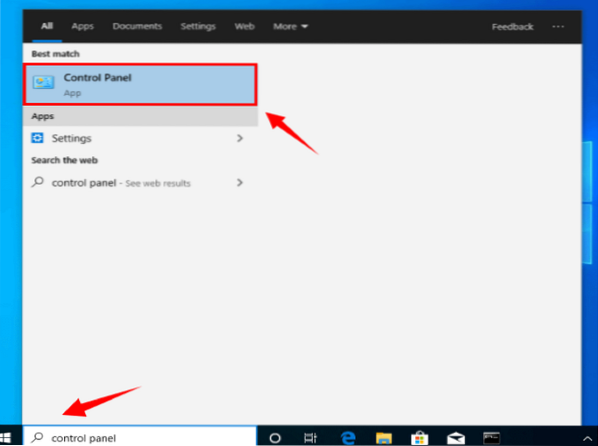
Ohjauspaneeli-ikkuna avautuu. Meidän on tarkistettava, että "View by" -asetuksena on "Category".
Valitse Asetukset-kohdasta Ohjelmat.
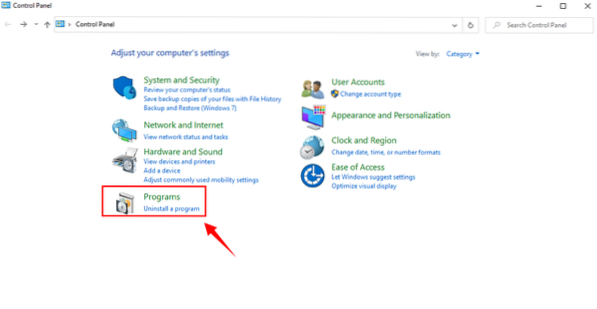
Kun "Ohjelmat ja ominaisuudet" -ikkuna avautuu, valitse "Ota Windowsin ominaisuudet käyttöön tai poista ne käytöstä".
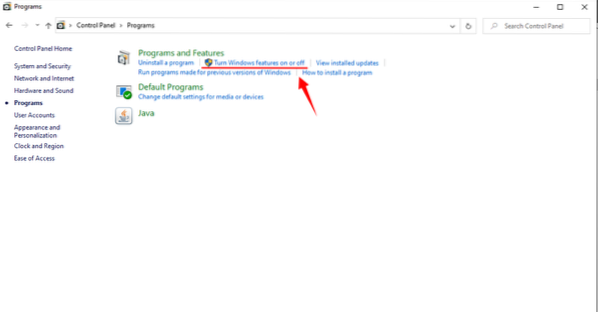
Uusi ikkuna avautuu.
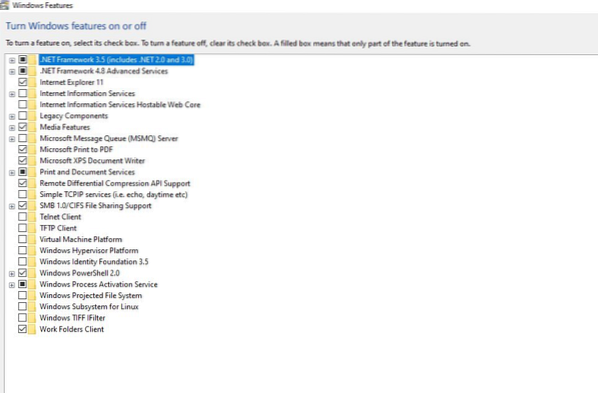
Etsi "Windows-alijärjestelmä Linuxille". Meidän on merkittävä tämä valintaruutu "Windows-alijärjestelmä Linuxille". Asenna tämä ominaisuus painamalla “OK”.
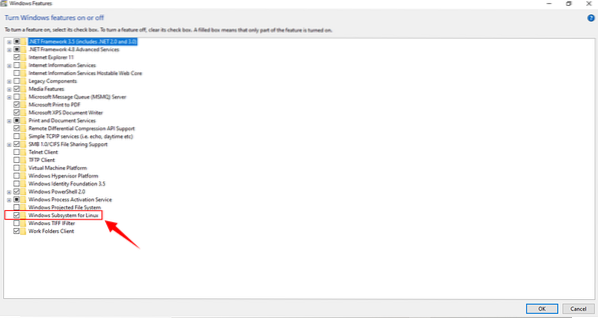
WSL: n käyttöönotto kestää muutaman hetken.
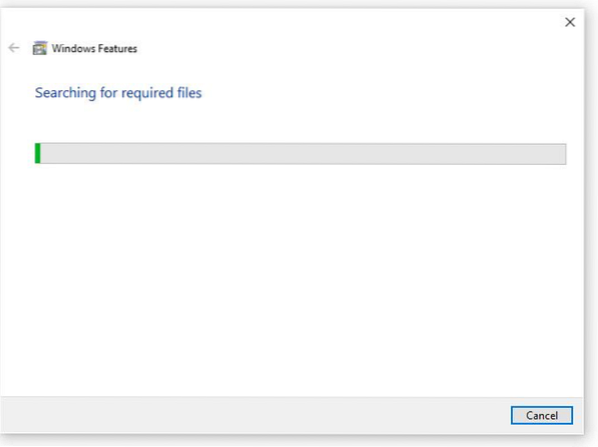
Kun WSL on käytössä, meidän on käynnistettävä järjestelmä uudelleen, jotta pyydetyt muutokset saadaan päätökseen.
Napsauta Käynnistä uudelleen nyt.
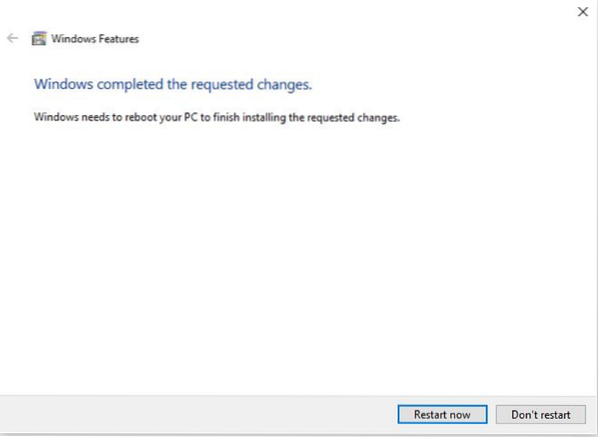
Lataa ja asenna Ubuntu 20.04 ikkunassa 10 Microsoft Storen kautta
Kun Window Subsystem Linux on otettu käyttöön, lataa ja käynnistä Ubuntu 20.04. Asenna Ubuntu 20 noudattamalla seuraavia ohjeita.04 Windows 10: ssä.
Käynnistä järjestelmätyyppinen "Microsoft Store" Windowsin hakupalkissa.
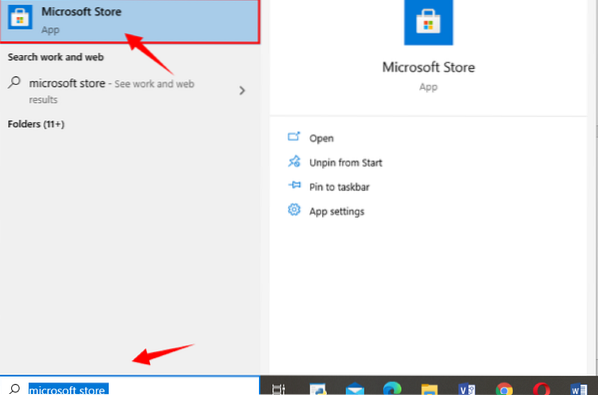
Kun Microsoft-kauppa avautuu, oikeassa yläkulmassa on hakupalkki. Kirjoita "Ubuntu".
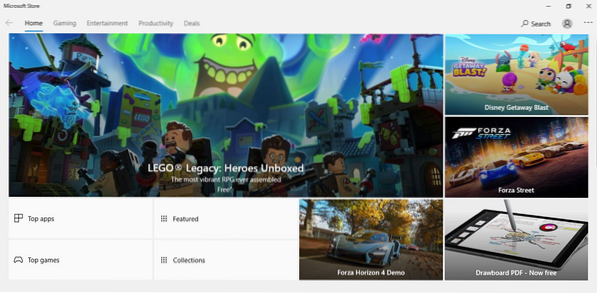
Eri Ubuntun sovellukset näytetään. Valitse Ubuntu 20.04 annetuista sovelluksista.
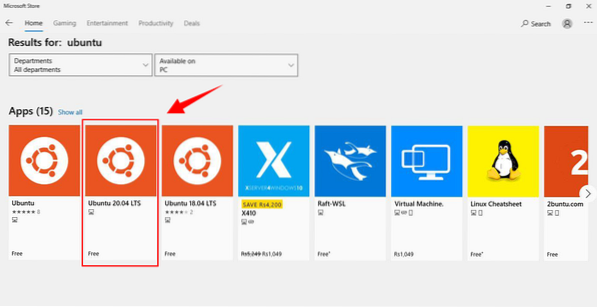
Asenna sovellus painamalla “Hae”. Lataus alkaa.
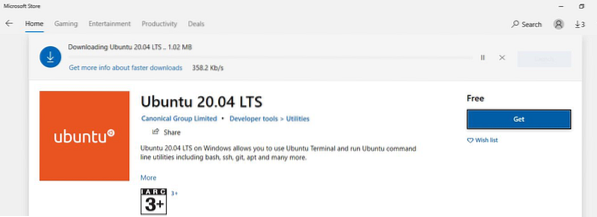
Napsauta lataamisen jälkeen Käynnistä.
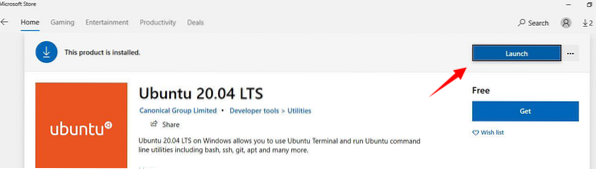
Kun Ubuntu asennetaan ensimmäisen kerran, pääteikkuna avautuu, mikä osoittaa, että Ubuntu 20.04 asennetaan, ja meidän on pidettävä kiinni jonkin aikaa.

Asennuksen yhteydessä meiltä kysytään käyttäjätunnusta.
Anna mikä tahansa käyttäjänimi.
Paina Enter".
Kirjoita salasana ja kirjoita sitten uudelleen.
Näyttöön tulee viesti "salasana päivitetty".

Nyt voimme suorittaa minkä tahansa komennon Linux-kehotteessa.
Aja eteenpäin, aja "$ Sudo apt päivitys" komento päätelaitteessa.
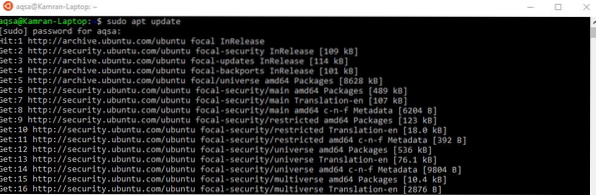
Ubuntu 20.04-pääte on käyttövalmis Windows 10: ssä.
Johtopäätös
Ubuntu 20.04 on erittäin hyödyllinen ja suosittu Linux-käyttöjärjestelmä. Suurin osa ihmisistä käyttää Ubuntua yleensä Windowsin yli. Tässä kirjoituksessa selitimme kuinka ladata ja asentaa Ubuntu 20.04 Windows 10: ssä. Noudata mainittuja ohjeita saadaksesi Ubuntu 20: n.04 Windows 10: n rinnalla.
 Phenquestions
Phenquestions


